
Push.Mail. Trabalhando com e-mail e notificações no MetaTrader
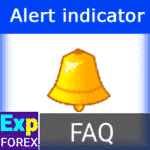
Alerta no indicador. Como inserir o alerta e a seta em seu indicador?

Sobre o Telegram no MetaTrader
Usar o Telegram na plataforma MetaTrader envolve integrar canais do Telegram e desenvolver um bot do Telegram.
Essa integração permite uma comunicação e interação suaves, melhorando significativamente a funcionalidade do ambiente MetaTrader.
Neste artigo, explicaremos “Como configurar o terminal e o Expert Advisor para trabalhar com um bot e canal do Telegram“.
Ao usar nossos Expert Advisors para MetaTrader em combinação com nosso painel EAPADPRO, você pode manter-se atualizado com a abertura e fechamento de negociações, a modificação de Stop Loss e Take Profit, bem como quaisquer erros encontrados pelo Expert Advisor.
Você pode até receber capturas de tela do gráfico onde nosso Expert Advisor está instalado.
Você também terá a capacidade de gerenciar nossos Expert Advisors através de um bot Telegram e solicitar informações em tempo real sobre sua conta e pares de moedas.
Em um artigo anterior, discutimos como trabalhar com notificações por e-mail e Push no terminal MetaTrader.
Um bot Telegram é um programa que automatiza tarefas e interage com os usuários através do mensageiro Telegram.
Bots de informação fornecem dados como status da conta, especificações de contratos, cotações e outras informações úteis sobre pares de moedas, juntamente com capturas de tela de Expert Advisors funcionando no terminal.
Eles também permitem a gestão de Expert Advisors diretamente no terminal.
Ferramentas auxiliares e Expert Advisors enviam atualizações sobre a abertura, fechamento e modificação de operações de negociação dentro do MetaTrader. Você receberá informações atualizadas sobre todas as operações de negociação atuais.
Configuração do Terminal para o Telegram
Para habilitar o bot Telegram e o painel EAPADPRO para trabalhar com o canal Telegram, você deve permitir o acesso à API do Telegram nas configurações do terminal:
1. Vá para as Opções do Terminal.
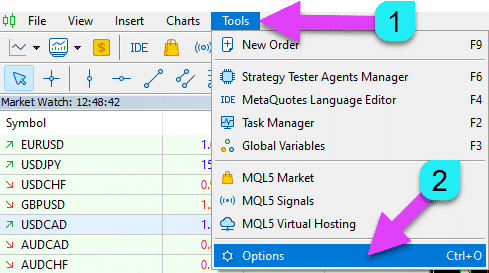
2. Navegue para a aba Expert Advisors.
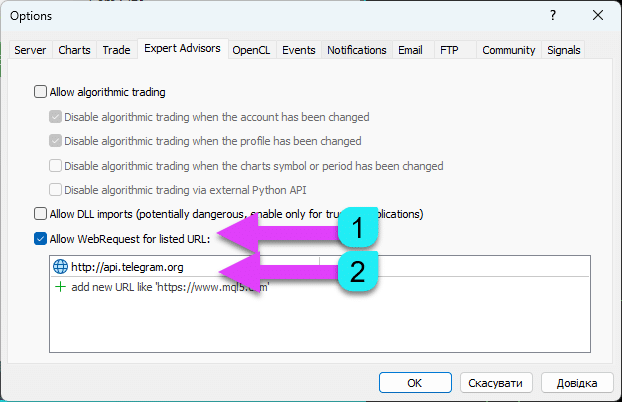
3. Habilite a comunicação entre o Expert Advisor e a API do Telegram:
https://api.telegram.org
Certifique-se de registrar https://api.telegram.org no MetaTrader 4.
Criando um Bot no Telegram
Para estabelecer comunicação entre um bot Telegram e o terminal, você precisa criar um bot Telegram a partir da sua conta do Telegram.
Procure pelo bot BotFather: @botfather (Tenha cuidado, pois existem muitas contas falsas.)

O comando /newbot permite que você crie um bot.
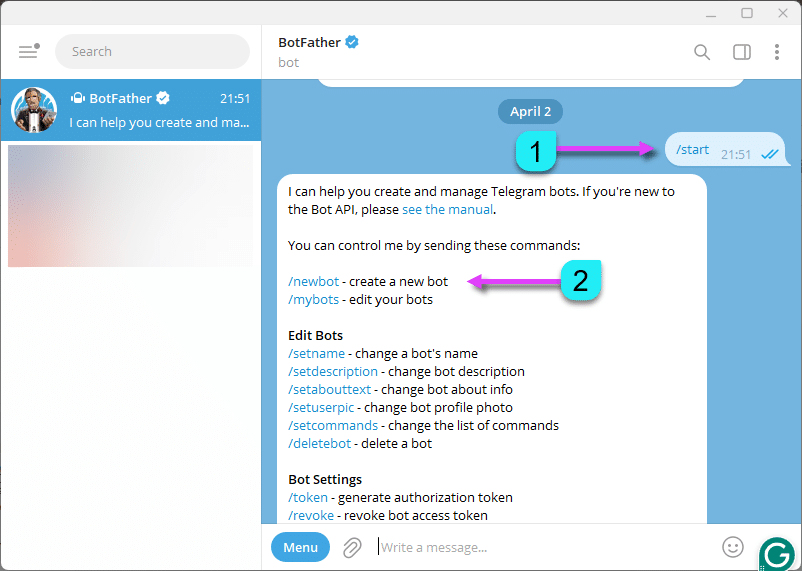
Siga as instruções para nomear seu bot e escolher um nome de usuário, garantindo que termine com _bot (por exemplo, Test333883887_bot).
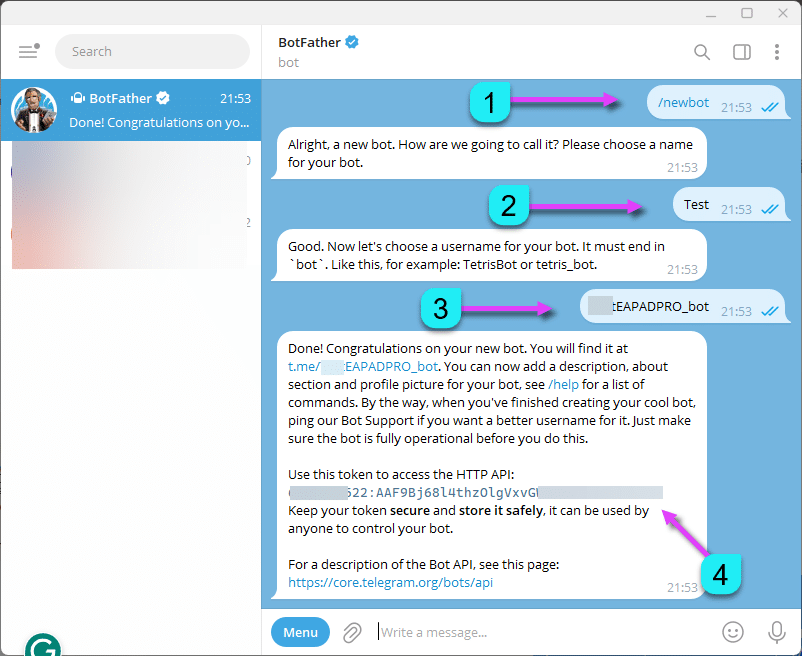
Após criar o bot com sucesso, você receberá um token único do bot Telegram.
É necessário inserir este token nas configurações do Expert Advisor.
Criando um Canal Público no Telegram para Notificações
Para permitir que o Expert Advisor trabalhe com o bot Telegram, você precisa configurar o bot no seu telefone e criar um canal “público“.
Você precisará designar o bot como administrador do seu canal “público” para receber notificações da sua conta.
Nota: Enviar notificações e trabalhar com comandos pode exigir recursos do computador!
Use o bot Telegram apenas para fins pessoais.
Para isso, abra o Telegram, clique no menu à esquerda e selecione Novo Canal.
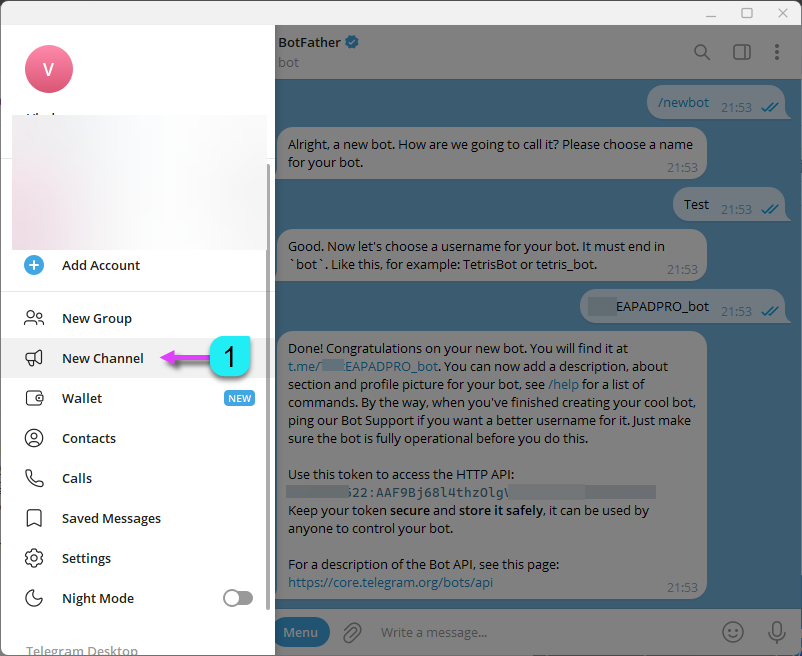
Siga os passos para criar seu canal, onde você receberá notificações sobre novas negociações e erros do terminal.
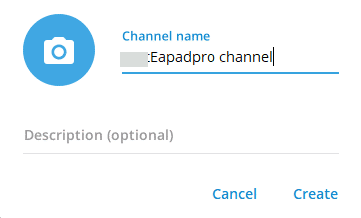
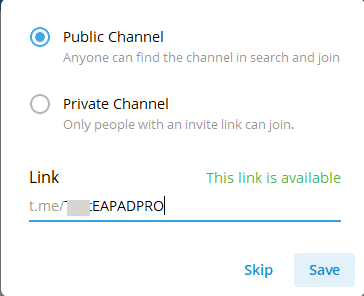
Certifique-se de designar seu bot (criado anteriormente) como Administrador do seu canal.
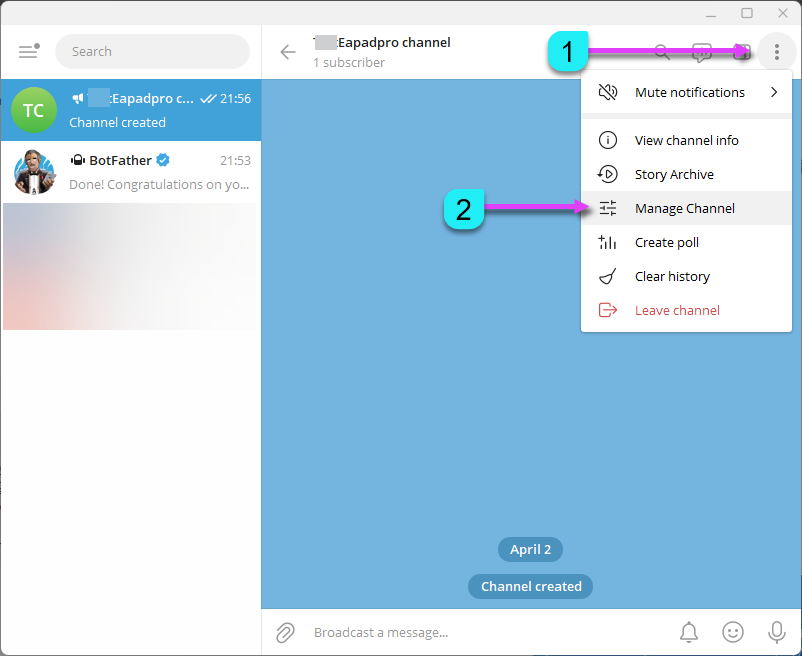
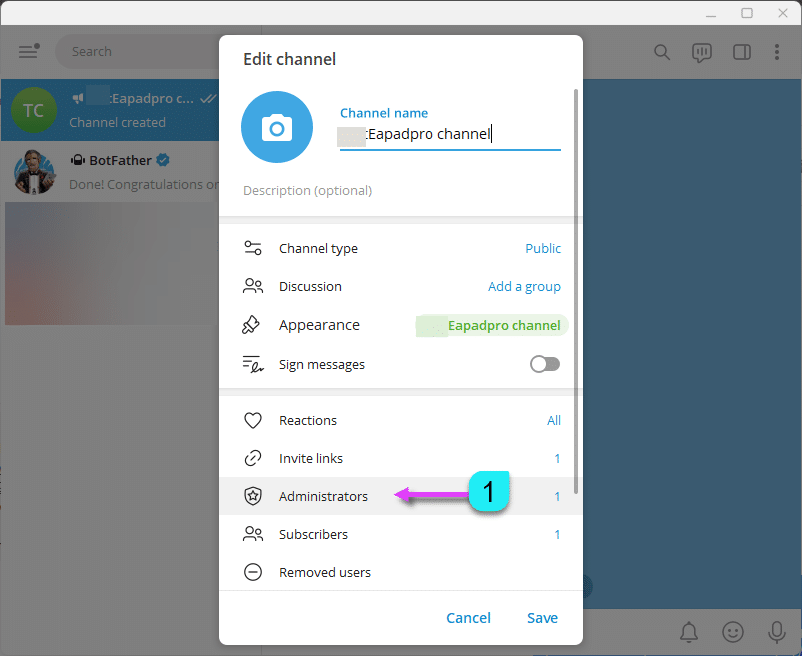
Criando um Canal Privado no Telegram para Notificações
Para usar o Expert Advisor com o bot Telegram, você precisa criar um canal “privado” no seu telefone.
Atribua o bot como administrador do seu canal “privado” para receber notificações da conta.
Nota: Enviar notificações e processar comandos pode consumir recursos do computador!
Use o bot Telegram apenas para fins pessoais.
Vá para seu aplicativo Telegram, abra o menu à esquerda e selecione Novo Canal.
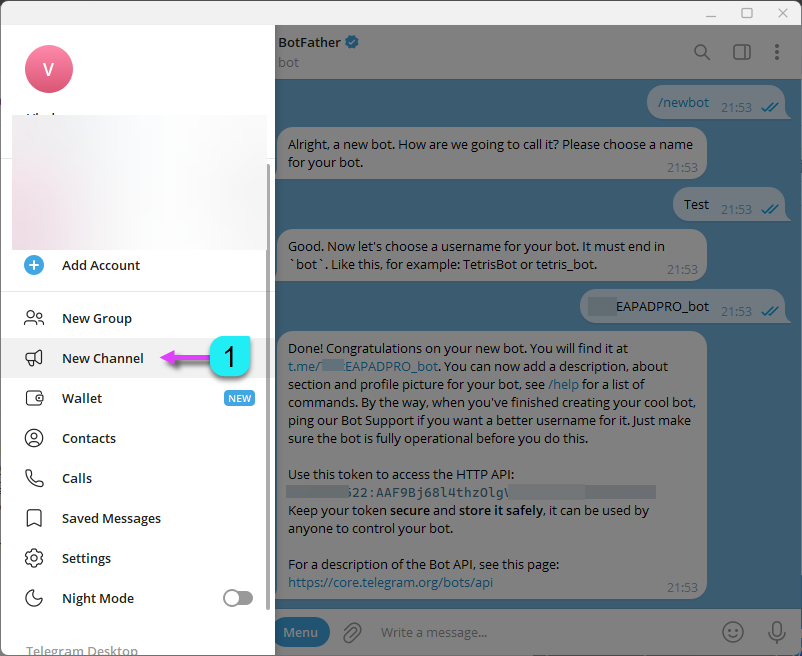
Crie seu canal seguindo as instruções fornecidas, onde você receberá atualizações sobre novas negociações e erros.
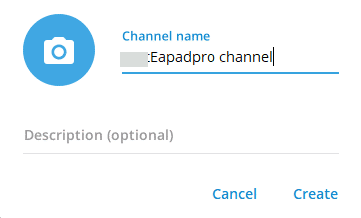
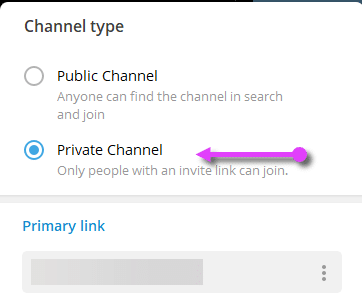
Certifique-se de designar seu bot (criado anteriormente) como Administrador do seu canal.
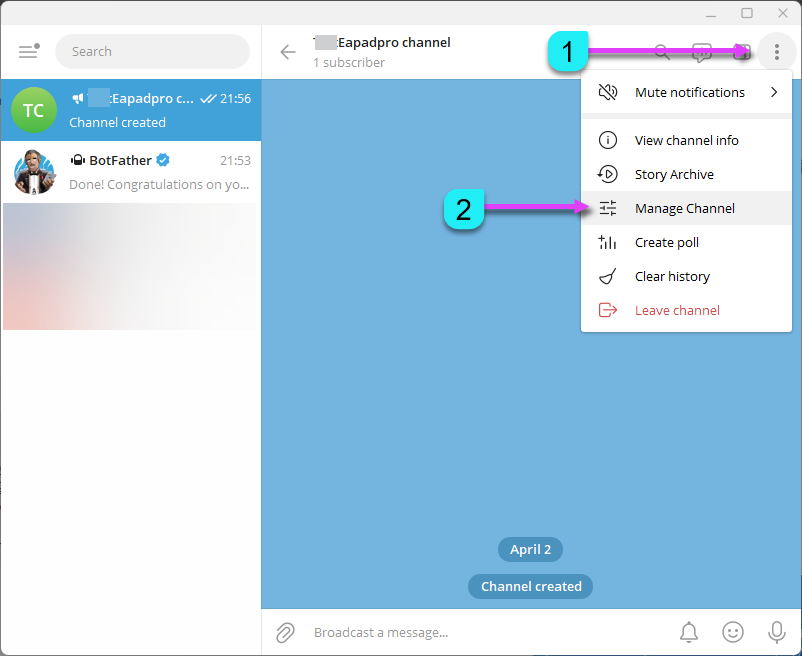
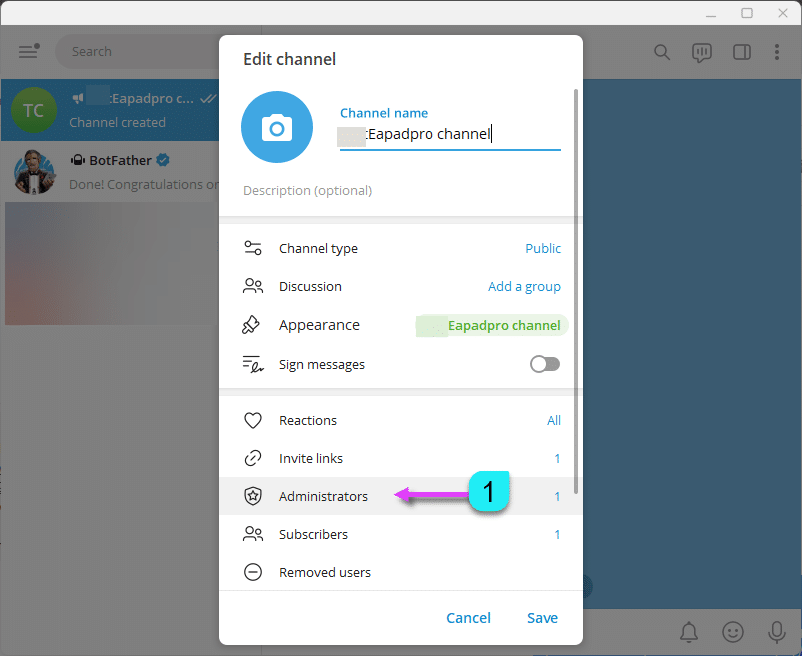
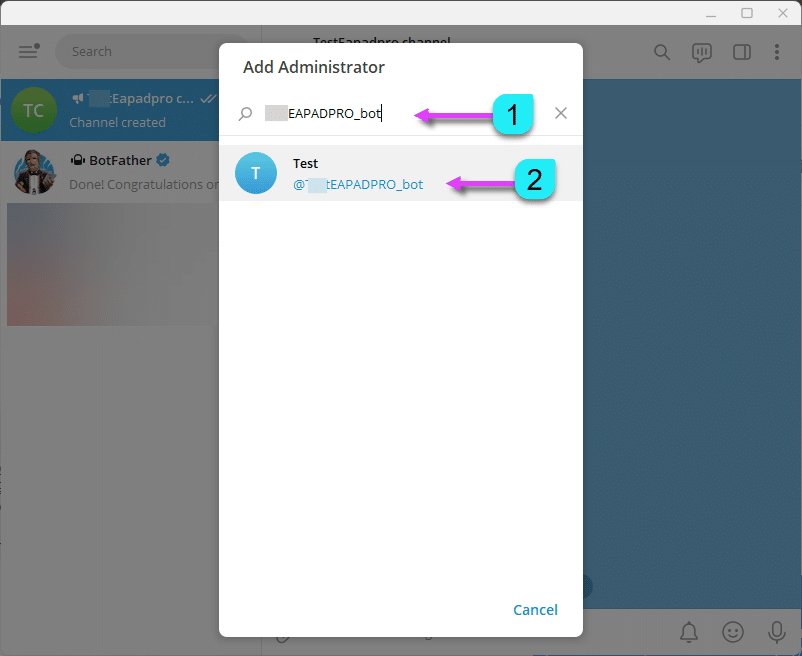
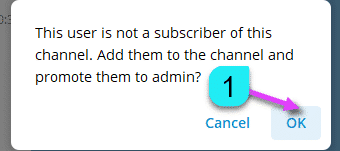
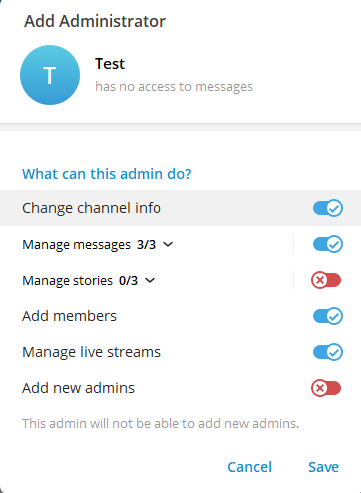
Para trabalhar com um canal privado, você precisará conhecer o ID do seu canal.
Encontre o bot chamado @username_to_id_bot para obter o ID do seu canal.
Aviso: Tenha cuidado com canais falsos.
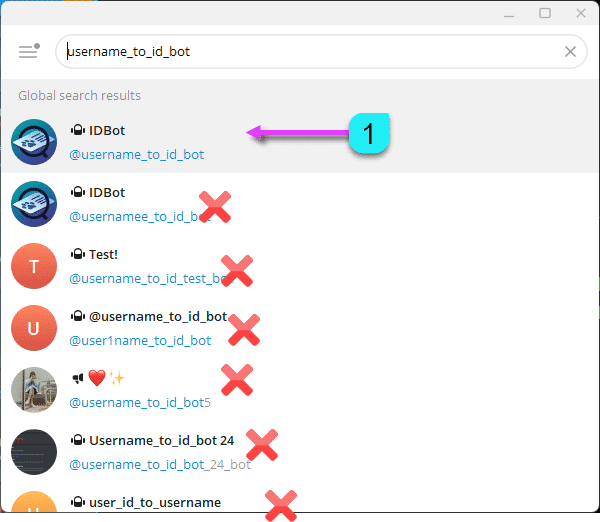
Use as orientações do bot para encontrar o canal necessário e recuperar seu ID.
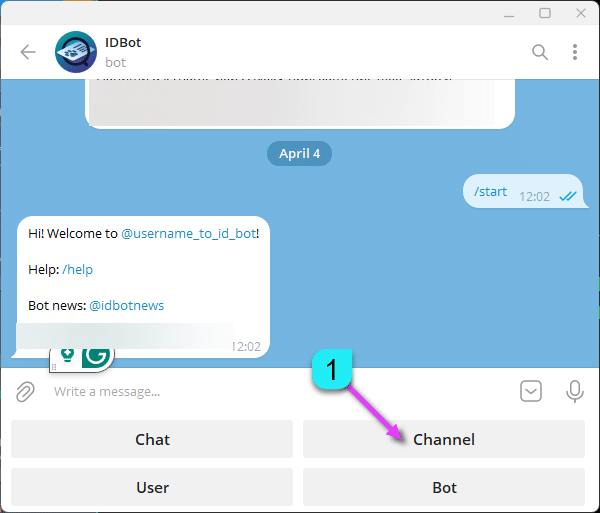
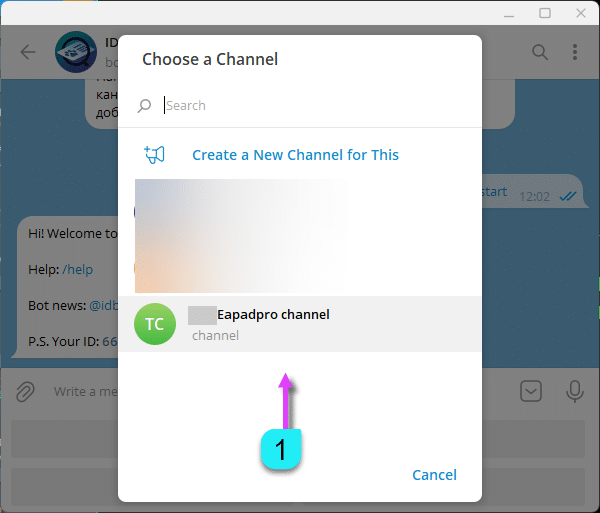
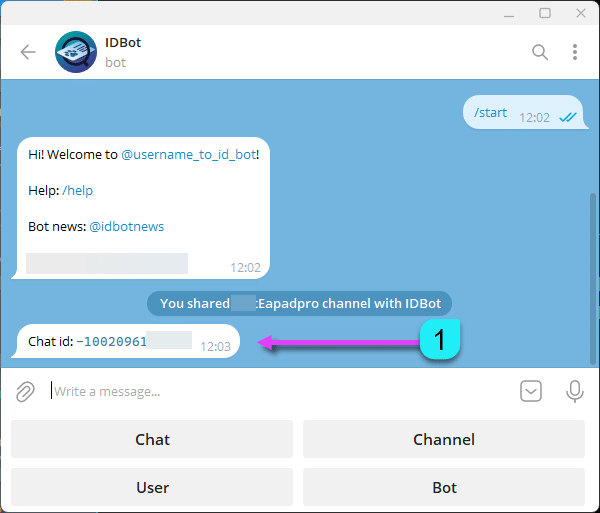
Insira o ID recuperado nas configurações do seu Expert Advisor e no painel EAPADPRO.
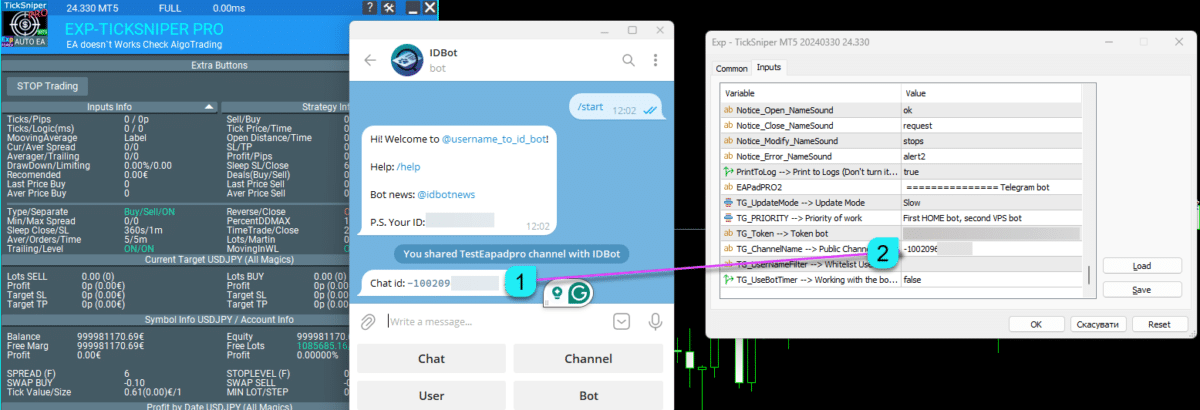
Configurando um Expert Advisor para Trabalhar com o Bot Telegram
Vá para as Configurações do Expert Advisor e role até o final. Você encontrará as configurações para configurar o bot Telegram:
==TG_Token=”” –> Token do bot. Este é o token único (código) do bot que enviará notificações e receberá comandos.
==TG_ChannelName=”” –> Nome do Canal Público @. Ou para um canal privado, insira seu ID começando com -100. Isso permitirá que você receba notificações sobre ações de negociação e erros.
==TG_UserNameFilter=”” –> Nomes de usuários na lista branca. Lista de usuários autorizados (começando com @) que podem usar o bot.
Nota: Enviar notificações e processar comandos consome recursos do computador! Use o bot Telegram apenas para necessidades pessoais.
==TG_UseBotTimer=false; // Habilite esta opção para trabalhar com o bot a partir do seu telefone. Você pode enviar comandos do seu telefone e receber atualizações de negociações (por exemplo, capturas de tela, informações de negociações e gestão do Expert Advisor).
TG_UpdateMode=UPDATE_SLOW –> Controla a frequência de atualização para receber comandos do bot. Atualizações mais rápidas consomem mais recursos do computador. Evite alterar as configurações padrão, a menos que seja necessário. Opções: 2seg, 3seg, 10seg.
==TG_PRIORITY=TG_HOME_VPS –> Determina a prioridade de trabalho do bot entre o MetaQuotes VPS e seu computador doméstico.
TG_HOME_ONLY=1, // Executar o bot apenas no computador doméstico.
TG_VPS_ONLY=2, // Executar o bot apenas no MetaQuotes VPS.
TG_VPS_HOME=3, // Primeiro VPS, depois DOMÉSTICO. O bot funcionará no MetaQuotes VPS se instalado, caso contrário, será executado no terminal doméstico. Verifica o VPS a cada 10 minutos.
TG_HOME_VPS=4, // Primeiro DOMÉSTICO, depois VPS. O bot roda no computador doméstico, mas alterna para o VPS se o terminal doméstico estiver offline. Verifica o servidor VPS a cada 10 minutos.
Nota: Capturas de tela não são suportadas no MetaQuotes VPS.
Certifique-se de anotar o Token e o Canal do seu bot.
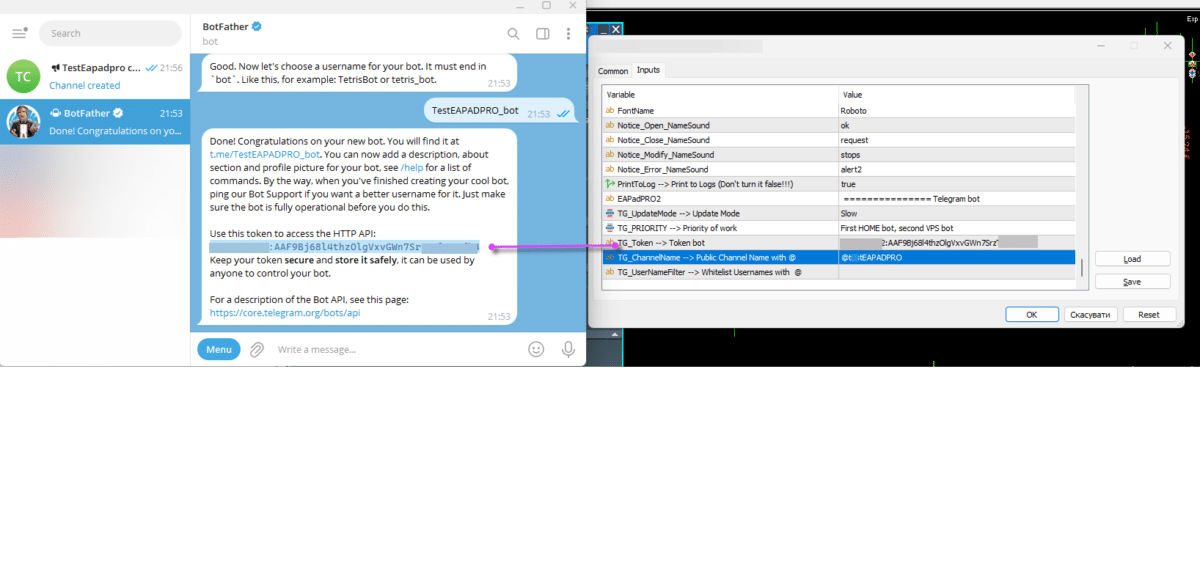
Para receber notificações no seu canal Telegram, habilite as seguintes opções nas configurações do painel EAPADPRO:
==Notice Open TG – Enviar uma notificação para o canal Telegram quando uma negociação for aberta;
==Notice Close TG – Enviar uma notificação para o canal Telegram quando uma negociação for fechada;
==Notice Modify TG – Enviar uma notificação para o canal Telegram quando uma negociação for modificada;
==Notice Error TG – Enviar uma notificação para o canal Telegram se ocorrer um erro;
==ScreenShot TG – Enviar uma captura de tela para o canal Telegram quando uma negociação for aberta ou fechada;

Após a configuração bem-sucedida, você começará a receber informações sobre novas negociações e negociações fechadas no seu canal Telegram:


Trabalhando com o Bot do seu Telefone Usando o Modo OnTimer
Trabalhe com o bot Telegram do seu telefone e do terminal (solicite capturas de tela, informações e gerencie o Expert Advisor).
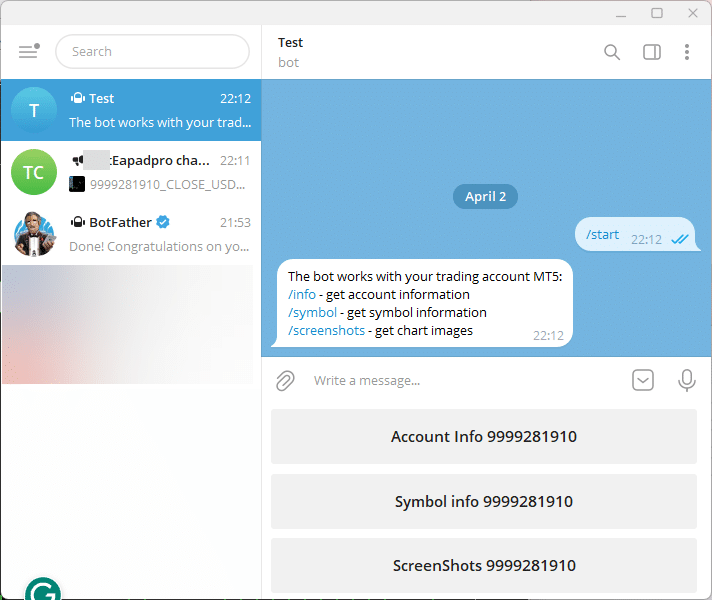

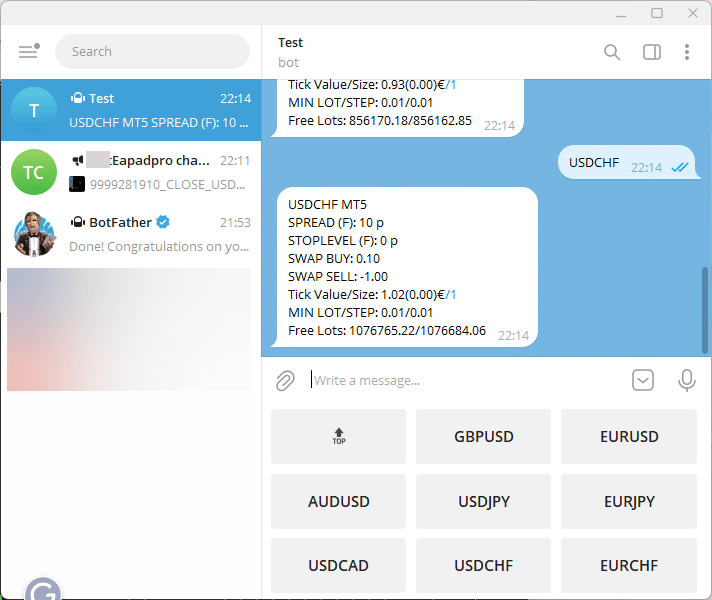
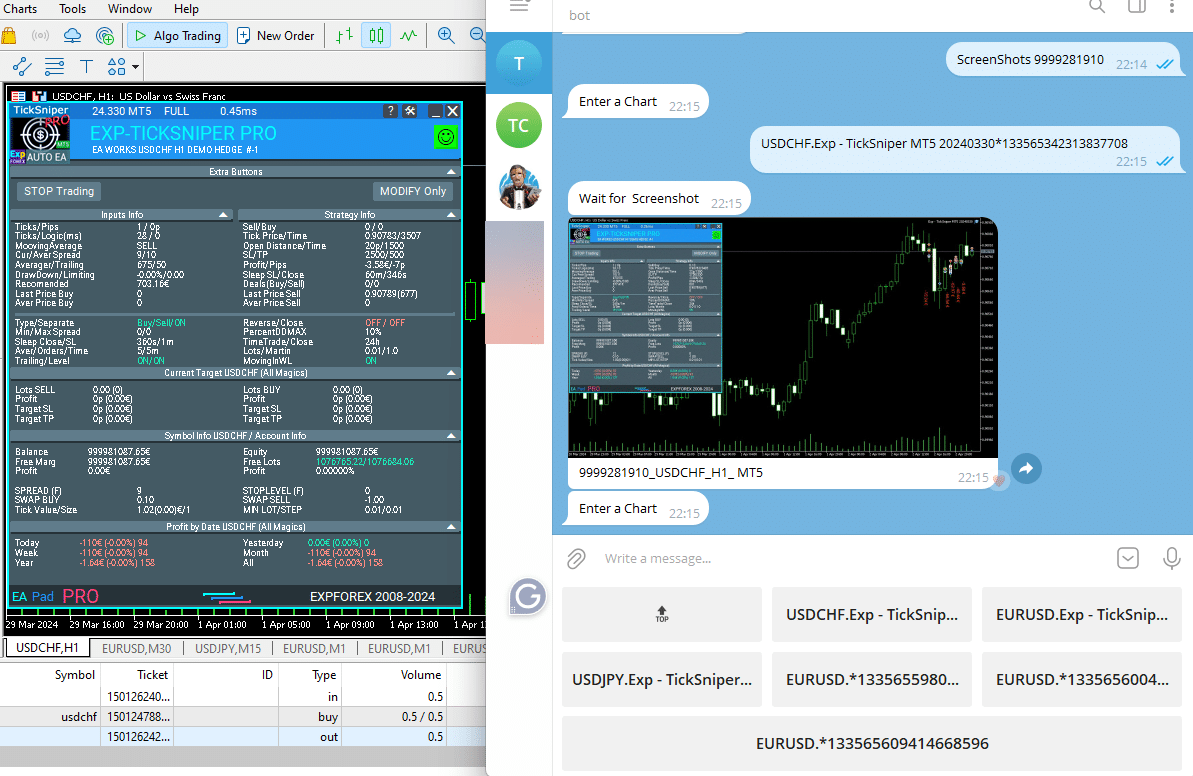
Perguntas?
Se você tiver alguma dúvida, sinta-se à vontade para perguntar. Não vendemos gato por lebre. Você pode verificar todos os nossos produtos antes de comprar.
Agradecemos seu feedback e sugestões sobre nossos produtos e sempre nos esforçamos para manter um alto padrão de qualidade.
Obrigado por ficar conosco!
Você tem uma pergunta?
Este post também está disponível em: English Portuguese Español Deutsch Українська Chinese Русский Français Italiano Türkçe 日本語 한국어 العربية Indonesian ไทย Tiếng Việt







Leave a Reply